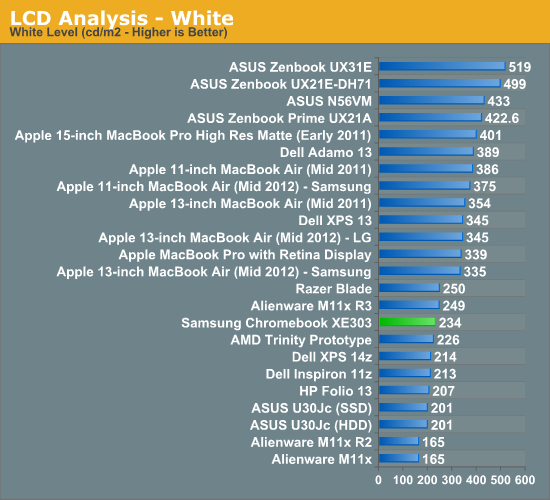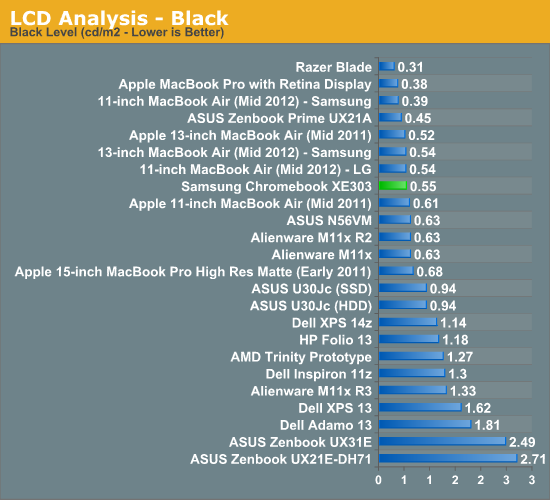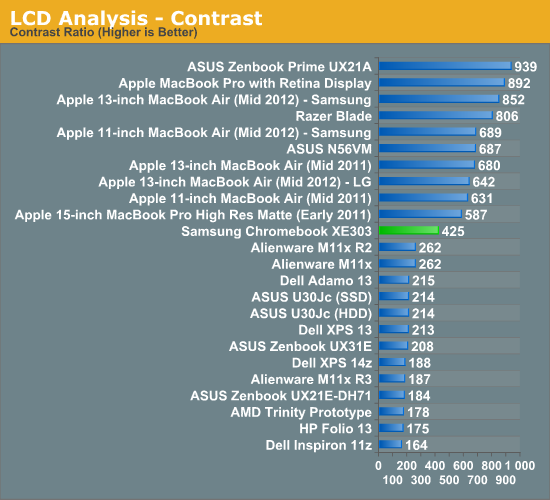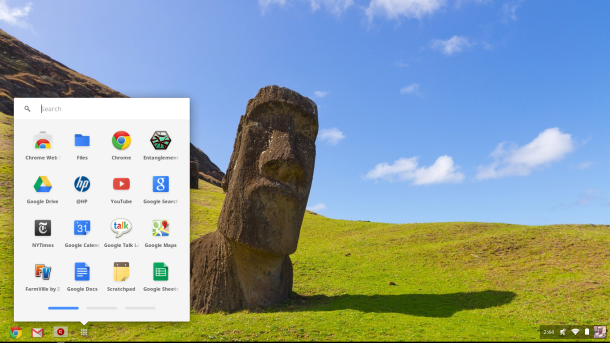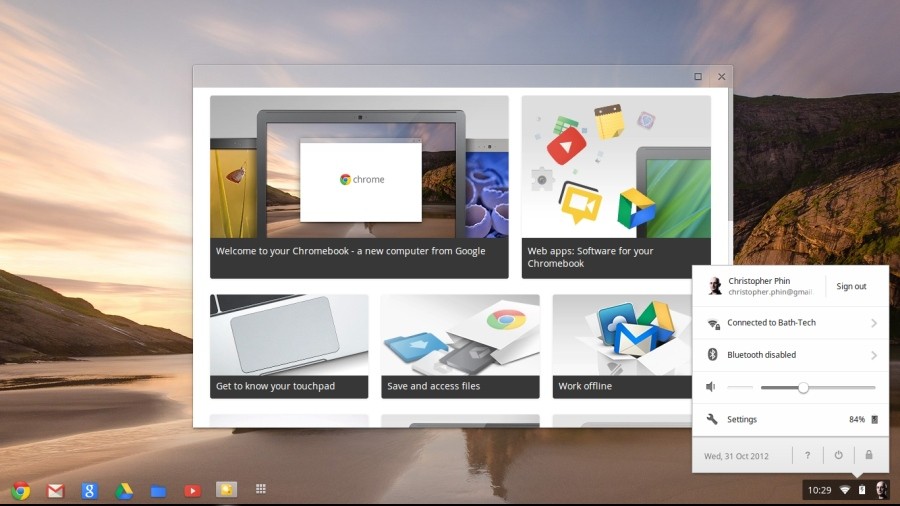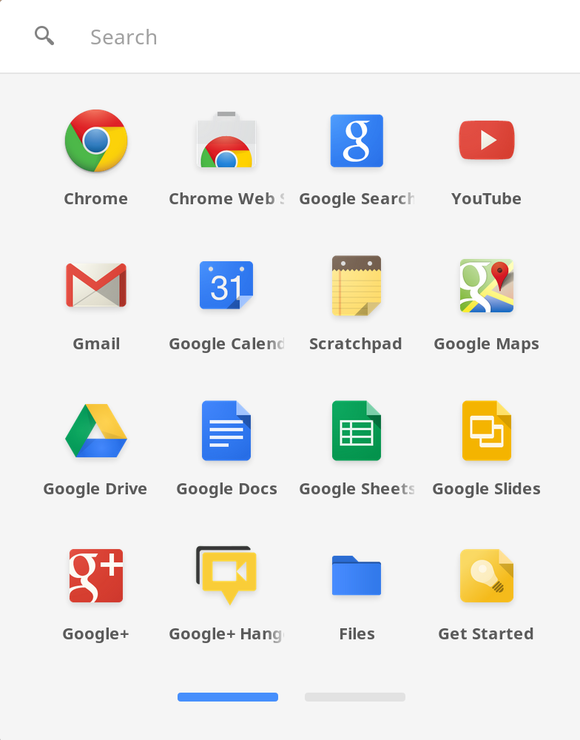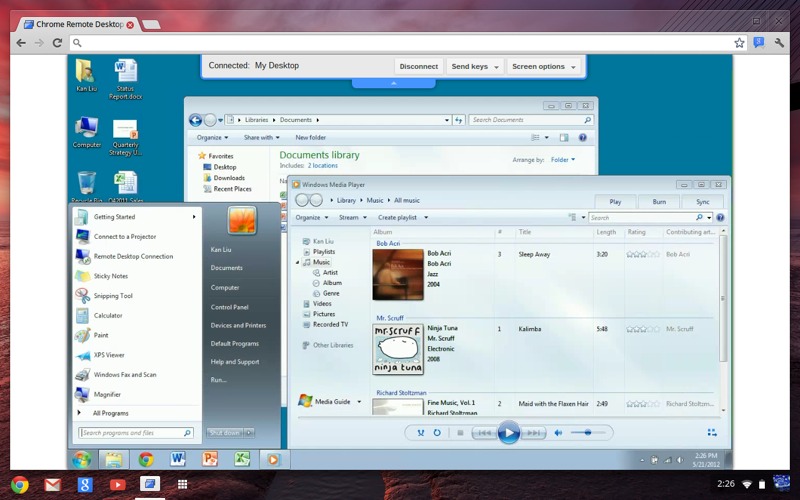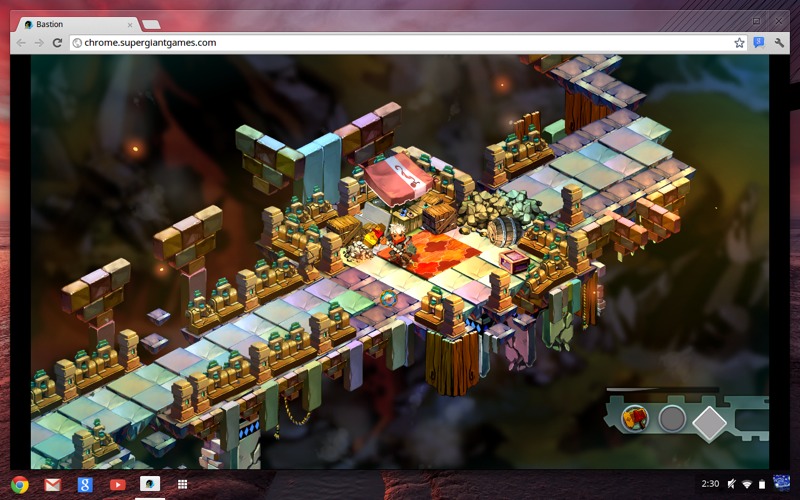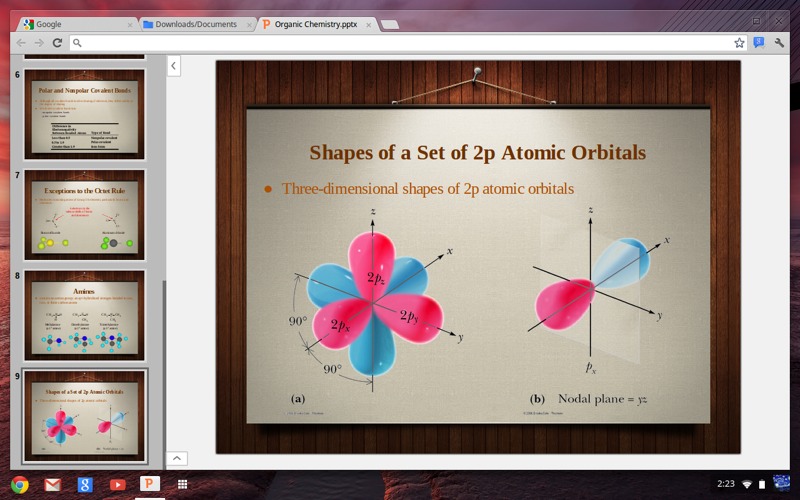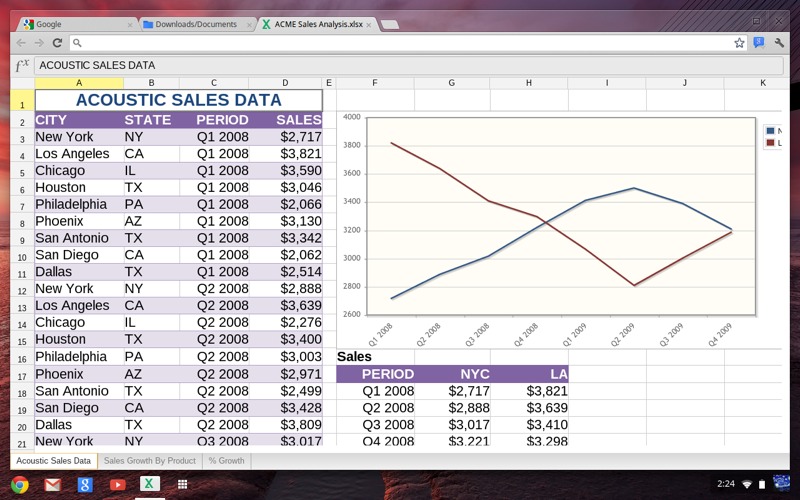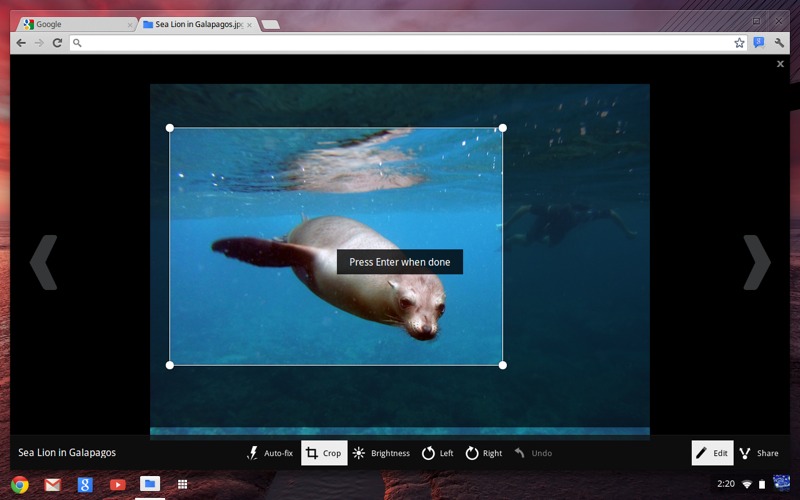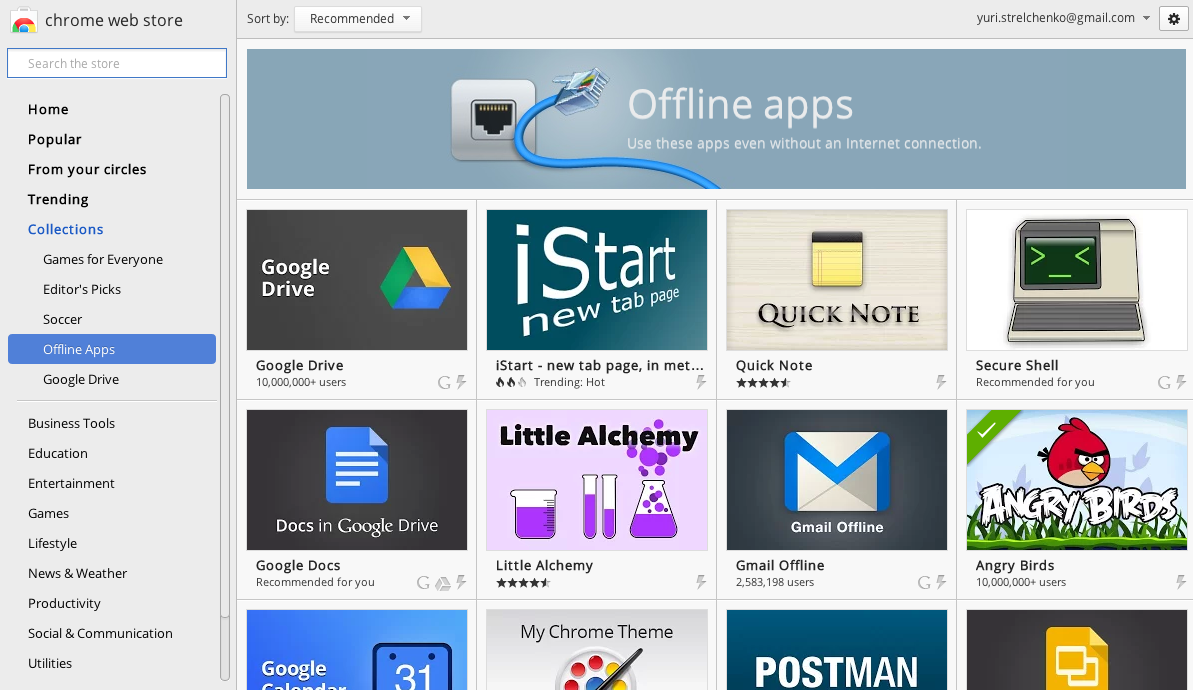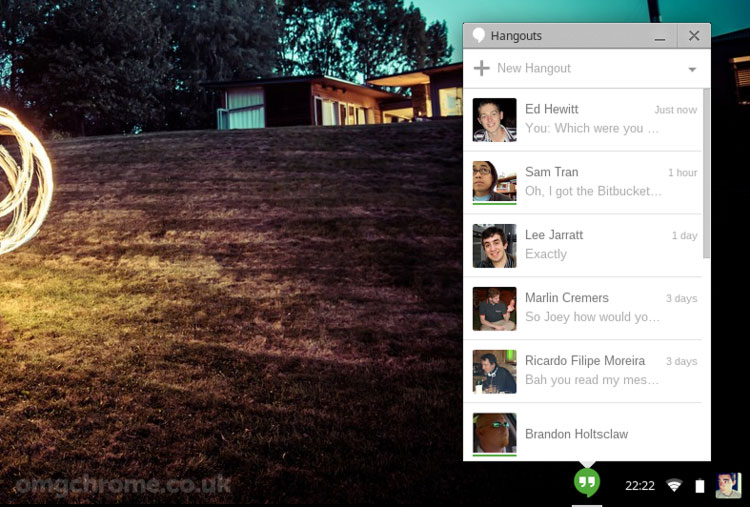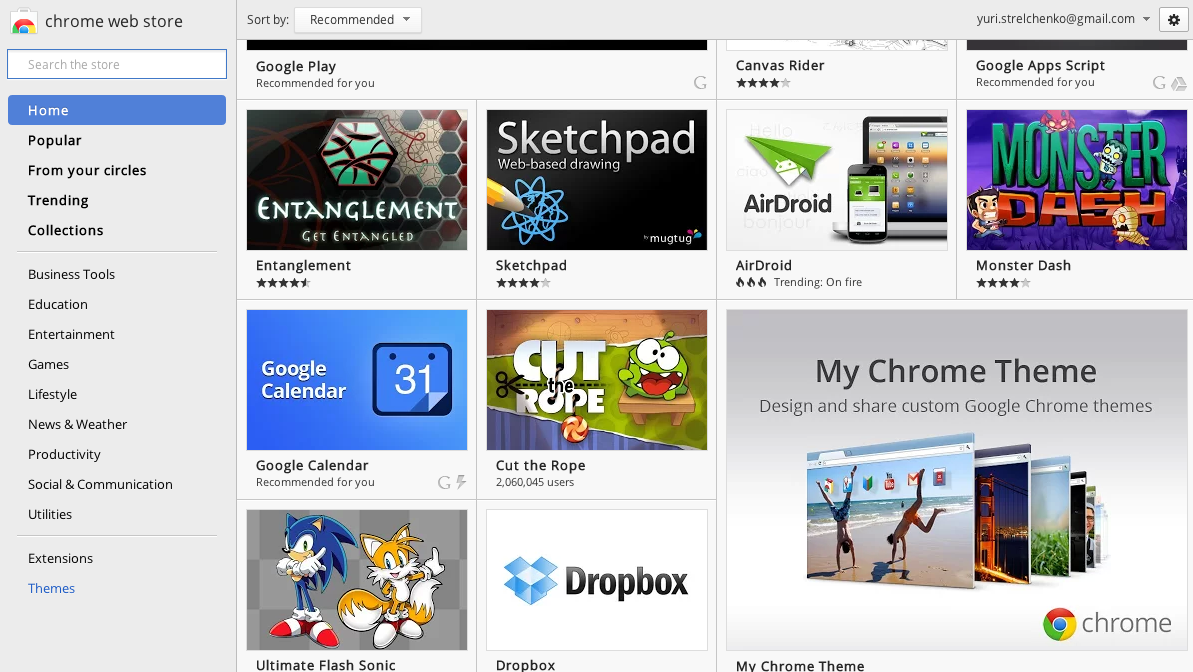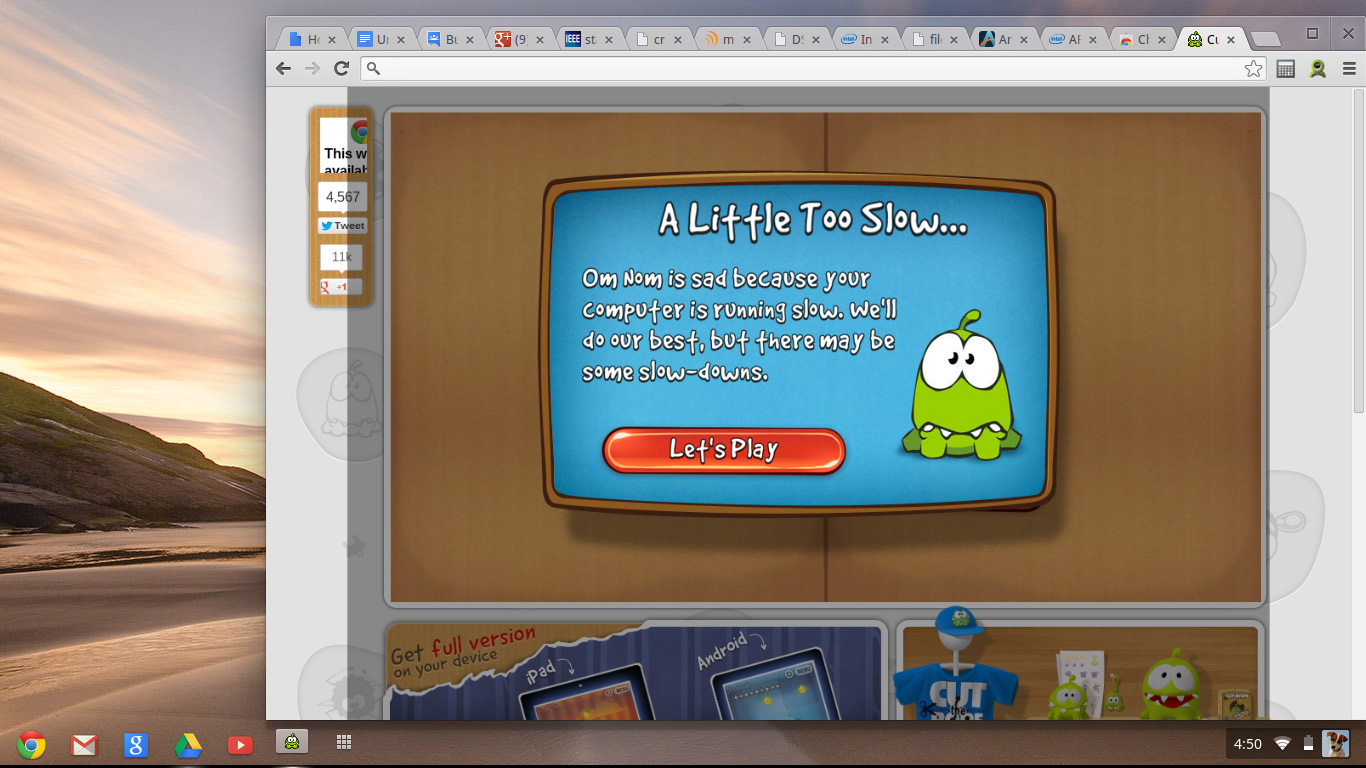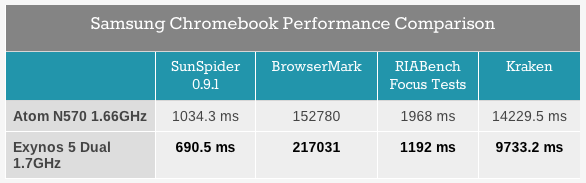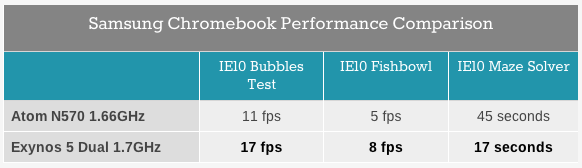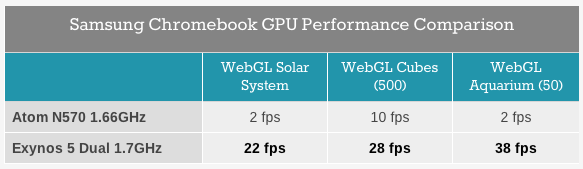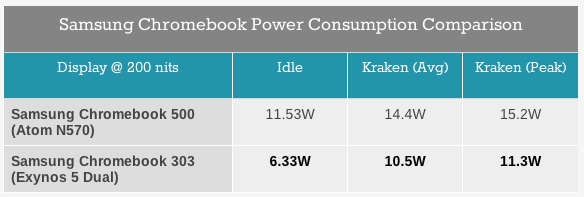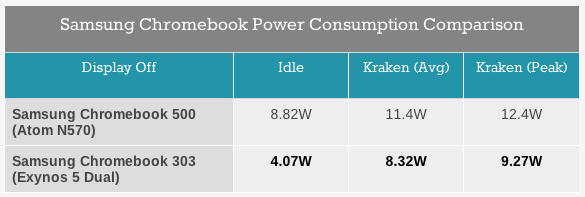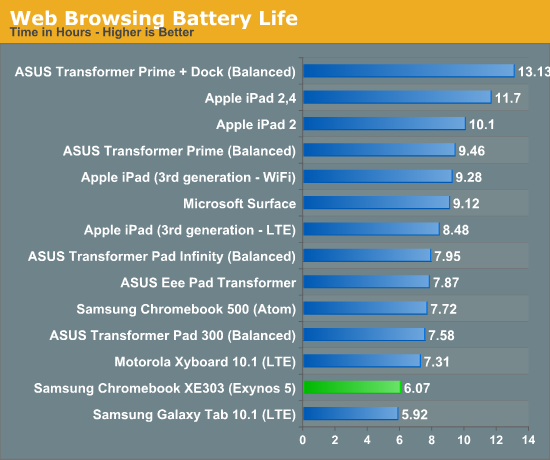Обзор Samsung Chromebook
Поговорим о самом, пожалуй, сбалансированном представителе «хромбуков».
Chrome OS прошла долгий путь развития, и сейчас являет собой завершенный образчик облачной Linux-платформы. Однако ее возможности по-прежнему решительно урезаны, если противопоставлять любой другой «нормальной» настольной операционной системе. Для начала остановимся на принципах архитектуры Chrome OS.
В июле 2009 года Google анонсировала проект Chrome OS, новой операционной системы, а в декабре 2010-го представила первый портативный компьютер на ее основе, назвав его Cr-48 — как сокращение от Chromium-48 (нестабильный изотоп хрома).
Концепция Chrome OS на тот момент виделась революционной. И правда: ультрабуки еще не случились, iPad лишь начинал восхождение, а рынок полнился низкосортными нетбуками. В Маунтин-Вью придумали, как воплотить полный пересмотр идеи персонального компьютера, когда в центре всего находится браузер, все приложения запускаются в Вебе, а все данные хранятся на дистанционных серверах.
Chrome OS сфокусирована на трех ключевых принципах: скорость, простота, безопасность. По сути, новая платформа возвращает нас к тем временам, когда пользователи работали на маломощных терминалах, подключенных к мейнфреймам. Облачная парадигма Chrome OS предполагает хранение приложений и их данных на удаленных серверах, которые отвечают равно как за вопросы безотказности с постоянной доступностью информации, так и безопасности и защищенности последней.
По мнению Google, сложилась тенденция к миграции, во-первых, с ноутбуков на нетбуки, во-вторых, со смартфонов на планшетные компьютеры, в-третьих, с настольных приложений на их облачные веб-версии. Именно потому Chrome OS позиционирует браузер как точку притяжения пользователей, ведь последние всё чаще проводят время в Интернете, который стремится стать таким же вездесущим, как электричество. Здесь, правда, кроется существенный недостаток системы: полноценно работать с ней можно лишь при наличии постоянного доступа к Сети — в самолете, горах, на даче, в деревне, на острове вы, считай, обречены.
Взгляд Google распространился и на оборудование. Cr-48 предложил достаточно хорошее качество сборки и флеш-накопитель, что было неожиданностью для столь бюджетного изделия. Конечно, никаких IPS-дисплеев случиться не могло, но начало было положено.
Производители традиционных лэптопов уже проснулись, сообразив, что пора перестать наглеть, отказывая потребителям в правильном дизайне, качественных экранах, быстрых твердотельных накопителях — за их же деньги. Всё это давно воплотила Apple в MacBook, но Windows-вселенная опомнилась только сейчас, начав проталкивать концепцию ультрабуков, которые вскоре обещают приятные 700-долларовые ценники.
Chrome OS и ее портативные компьютеры, дабы оставаться подходящими для своих первоочередных задач, ведут игру в доступном стоимостном поле. Samsung Chromebook, которому посвящен наш обзор, оценен в 250 долларов, что делает его самым, пожалуй, привлекательным устройством для рачительных потребителей. Есть, конечно, «хромбуки» и за 200 долларов, а также машины с более широкими возможностями, но именно этот относится к самому сбалансированному решению.
Samsung Chromebook
Наш «хромбук» — Samsung Series 3 XE303C12, как и его предшественник — Samsung Series 5 XE550C22, полностью собран из пластмассы.
За 250 долларов надеяться на какие-то интересные материалы корпуса или новационные производственные процессы не приходится. Впрочем, внешний вид ноутбука получился неплохим. Многие годы вендоры портативных компьютеров ужасали потребителей блестящим глянцем. К счастью, корейцы отошли от этой порочной практики, предложив матовое облачение и стилистику, приближающуюся к ультрабукам и MacBook Air. В итоге Chromebook не напоминает дешевку, хотя, конечно, на официальных фотографиях он выглядит много лучше, нежели вживую.
Общее впечатление от пластмассового корпуса Chromebook складывается достойное. Ничего не скрипит и не трещит, дисплей плавно ходит на шарнирах, нижняя крышка, открывающая доступ к «внутренностям», плотно подогнана.
Samsung Chromebook примечательно тонок и легок. Располагая 11,6-дюймовым экраном, он вышел весом 1,1 кг при толщине 18 мм. Тонкий профиль определил перемещение большинства портов ввода-вывода на заднюю грань: здесь собраны разъемы USB 3.0 и USB 2.0, HDMI, электропитания, а также индикатор процесса заряда аккумулятора (оранжевый для заряжающейся батареи, зеленый для уже заряженной) и слот СИМ-карт (активен в модели с 3G-коммуникациями).
Левая сторона лэптопа несет комбинированный порт микрофона и 3,5-мм аудиоразъем для наушников. Тут же присутствует ридер SD-карт: достаточно вставить флеш-карточку, чтобы всплыло окно с ее содержимым.
Chromebook лишился физического переключателя для загрузки в режиме восстановления операционной системы. Вместо этого предложено во время включения компьютера удерживать вместе клавишу Esc и кнопку обновления содержимого веб-страницы. После появления окна с предупреждающим сообщением следует нажать сочетание Ctrl + D для входа в режим разработчика. Помните, что первоначальная загрузка в девелоперском режиме сотрет все пользовательские данные на встроенном флеш-носителе, дабы потенциальный злоумышленник не получил доступа к личным файлам.
Порт USB 3.0 на деле бесполезен в случае с Chromebook. Если попробовать скопировать файл размером 2,8 Гбайт с USB 3.0-флешки Zalman, способной к обмену данными на скорости более 80 Мбайт/с, процедура будет вестись с производительностью в пределах 12,7 Мбайт/с — то есть на уровне спецификаций USB 2.0. Да, кристалл Samsung Exynos 5 Dual идет со встроенным контроллером USB 3.0, но, кажется, корейская корпорация не уделила ее конечной реализации должного внимания.
HDMI-вывод также воплощен как попало. Если подключить Chromebook к относительно современному HD-телевизору Samsung, ноутбук самостоятельно перезагрузиться. Проблема вроде бы решается присоединением компьютера в выключенном состоянии, но затем, после выбора формата сигнала в 720p или 1080p, ничего не происходит дальше черного экрана. Перемещение указателя мыши отвечает на телеэкране случайными визуальными артефактами. Samsung определенно не занималась обкаткой HDMI-вывода, дабы гарантировать совместимость даже с телевизорами собственного производства.
Аудиодинамики Chromebook на удивление хорошо звучат для столь недорогого изделия. Wi-Fi-коммуникации, функционирующие в диапазонах 2,4 и 5 ГГц, трудятся без нареканий.
«Внутренности»
Добраться до содержимого Chromebook можно, как и прежде, открутив восемь винтиков и сняв нижнюю крышку корпуса. Здесь мы наблюдаем гораздо более упрощенную компоновку, если сравнивать с таковой в случае «хромбуков» на Intel-процессорах, например Samsung Series 5 XE500C21.
«Новый» Samsung Chromebook.
Сразу бросается в глаза резкое уменьшение емкости батареи: если корейский «хромбук» первого поколения, опирающийся на Atom N570, располагал аккумулятором с энергетической емкостью аж 61 Вт·ч, сейчас речь идет о приближенной к планшетным батарее на 30 Вт·ч.
«Старый» Samsung Chromebook.
Ранее материнская плата не отличалась сильной интеграцией: отдельные карты использовались для обеспечения Wi-Fi- и сотовой связи — в нашем случае нужные чипы распаяны непосредственно на логической плате, определяя снижение себестоимости.
Сокращение затрат отразилось и на процессоре. Если Intel требовала где-то 86 долларов за Atom N570, то топовые ARM-кристаллы обходятся в 20-30 долларов. Не исключено, расценки на последние упадут еще ниже.
Материнская плата Chromebook упростилась за счет интеграции отдельных компонентов.
Прежде Intel-платформа Pine Trail предполагала использование процессора Atom N570 и контроллера ввода-вывода NM10. Первый потреблял 8,5 Вт, второй — 2,1 Вт. Совокупные 10,6 Вт неплохи для ноутбука, но когда грядущие чипы Haswell в состоянии выдать существенно большую мощь при том же энергопотреблении, становится понятным, что 45-нм техпроцесс нещадно устарел.
Новый Chromebook лишился вентилятора, который бы охлаждал вычислительный кристалл Exynos 5 Dual, но ему всё равно приходится быть покрытым отводящей тепло пластиной.
Вокруг процессора с каждой стороны находится по четыре 256-Мбайт микросхемы оперативной DDR3L-памяти — всего 2 Гбайт. Каждый 8-разрядный чип подключен по 64-разрядному каналу контроллера памяти, а сама ее частота выставлена в 1600 МГц, что дает пропускную способность в 12,8 Гбайт/с.
Процессор Exynos 5 Dual включает два ядра ARM Cortex-A15 и видеографику ARM Mali-T604.
Chromebook отошел от сочетания контроллера SanDisk с флеш-памятью, предложив интегрированное решение iNAND. Емкость в 16 Гбайт сохранилась прежней.
Дисплей
Экран Samsung Chromebook строится на базе посредственной TN-панели: он не отличается по качеству от тех дисплеев, которые в прошлые годы устанавливались в большинстве недорогих ноутбуков. 11,6-дюймовая диагональ идет с разрешающей способностью 1366 на 768 пикселей.
Углы обзора плохи. Максимальная яркость достигает невзрачных 233 нит, зато коэффициент контрастности лучше, нежели у других дешевых изделий. Скромный показатель яркости означает, что пользоваться Chromebook на улице невозможно в принципе, ведь солнечный свет должен компенсироваться свечением экрана хотя бы на уровне 500 нит.
Учитывая каждому доступный ценник на Chromebook, было бы глупо сетовать на низкосортность дисплея, тем более такими экранами в свое время не гнушались производители ноутбуков со стоимостью вдвое большей.
Клавиатура и трекпад
Клавиатура выполнена в островном дизайне, ход клавиш немного нечеткий, встроенной подсветки, разумеется, нет. Поскольку операционной системой выбрана Chrome OS, специфические Windows- или Mac-клавиши отсутствуют. Пригодятся увеличенные в размерах кнопки Ctrl и Alt на левой стороне.
Клавиатурные сочетания Chrome OS подражают таковым в OS X. Так, Ctrl + W закрывает вкладку или окно браузера, а Ctrl + L наводит фокус ввода на его универсальную поисковую панель. Верхний ряд клавиатуры представлен клавишами быстрого доступа: регуляторами яркости экрана и громкости звука, кнопками «Назад» и «Вперед» и обновления содержимого веб-страницы в браузере, а также клавишами распахивания открытого окна на максимум и переключения между окнами (аналог сочетания Alt + Tab). Вместо Caps Lock установлена кнопка Google-поиска.
Увы, отдельных клавиш для листания страниц вверх-вниз, возвращения в их начало и конец нет — пользуйтесь курсором с кнопками-переключателями типа Alt.
Трекпад с его точностью отслеживания касаний можно назвать более-менее приличным. Отдельных кнопок для левого и правого щелчков мышью нет. Касание или клик двумя пальцами создает событие правого щелчка. Поддерживается двухпальцевая прокрутка и трехпальцевое переключение между вкладками — другие жесты в Chrome OS будут внедряться постепенно. Основная претензия сводится к операции перетаскивания при зажатом клике: здесь возможны ошибки трекпада.
Chrome OS
Chrome OS — операционная система с открытым исходным кодом, в ее основе лежит оптимизированное Linux-ядро и браузер Chrome, который первым среди конкурирующих Microsoft Internet Explorer, Mozilla Firefox, Apple Safari и Opera понял, насколько важна скорость обработки веб-страниц и JavaScript-сценариев.
Благодаря поддержке всё еще окончательно не утвержденного стандарта HTML5 веб-обозреватель располагает прямым доступом к ресурсам компьютера, что дает жизнь мощным веб-приложениям, трехмерным играм и коммуникациям с поддержкой голоса и видео, эксплуатирующим многоядерные процессоры, дисковое пространство и периферийное оборудование компьютера. Благодаря HTML5 данные могут кешироваться для последующей офлайновой работы с ними.
Пользовательская информация, как уже говорилось, хранится дистанционно на серверах. Однако система располагает файловым менеджером для доступа к локальным данным, например на жестком диске, твердотельном- или USB-накопителе, флеш-карте, которые затем можно открыть в веб-приложении. Вместе с тем прямого доступа к системным данным нет.
Chrome OS, как и оригинальный браузер Chrome, обновляется автоматически, и пользователь всегда работает с самой свежей версией платформы. При этом исчезает бич любой операционной системы — поддержка унаследованного кода.
Во время загрузки Chrome OS каждый ее компонент, криптографически подписанный, проверяется на целостность, что исключает проникновение вредоносного кода. В случае хакерского разрушения системы она автоматически восстанавливается.
Ну а сама Chrome OS закрыта от доступа и не доверяет ни одному приложению, заставляя их выполняться в «песочнице» браузера. Все пользовательские данные шифруются, и при утере компьютера прочитать их невозможно. Благодаря автоматической синхронизации локальной информации и данных в облаке пользователь всегда, даже на другом компьютере, работает с самыми последними их редакциями.
Проблемой остается ограниченный портфель стандартных приложений, хотя многие функции могут взять на себя сторонние веб-сервисы. Вообще в Google оптимистично заявляют, что в Интернете можно найти миллионы веб-программ на любой вкус.
Chrome OS поддерживает процессорную микроархитектуру Intel x86 и ARM Holding. Встроенной в систему рекламы нет, так как интернет-корпорация традиционно извлекает доход от рекламных объявлений в своих поисковых службах. Google не собирается выпускать отдельной версии Chrome OS для использования ее в качестве второй операционной ПК-системы — например попутно с Windows.
Пользовательский интерфейс Chrome OS, напоминающий таковой в Windows 7 и Linux-дистрибутивах типа Ubuntu и Fedora, встречает рабочим столом с фоновыми обоями и расположенной внизу панелью средства запуска веб-приложений (лончер). Здесь собраны значки Chrome, Gmail и Google+, а также всплывающее меню с пиктограммами других веб-программ. Значки запущенных веб-приложений появляются, подобно доку в OS X, а затем исчезают после завершения работы с ними. В правом углу виднеется секция, похожая на системный лоток в Windows, в которой демонстрируются время, громкость звука, сила сигнала Wi-Fi, уровень заряда батареи и изображение учетной записи пользователя. Нажатие на эту область открывает меню с настройками Chrome OS.
На этом взаимодействие с рабочим столом заканчивается. Нет возможности сохранить ярлык веб-приложения или файл на рабочем столе, а почти все настройки системы выполняются через браузер Chrome. Почтовый клиент Gmail открывается не как автономное приложение-клиент, а в виде новой вкладки в браузере. Это же справедливо для любого Chrome-приложения, включая игры, ну разве что список загрузки и файловый браузер Google Drive располагают собственными окнами.
И всё же рабочий стол, несмотря на скудную функциональность, преследует очень важную цель. Без него пользователь оказался бы в ловушке веб-обозревателя Chrome, принуждающего к однозадачной работе без оглядки на многовкладочность. Пусть рабочий стол жутко ограничен, зато можно переключаться между полноэкранными режимами и окнами, располагать несколько браузерных окон рядом друг с другом.
Chrome OS явно предназначена тем, кто всё время проводит в Интернете: посмотрите на панель запуска веб-приложений с ярлыками для браузера Chrome, электронной почты Gmail и социальной сети Google+. В отдельном меню Google-ассортимент продолжается: видеохостинг YouTube, календарь Calendar, карты и навигация Maps, облачное хранилище Drive, текстовый редактор Docs, электронные таблицы Sheets, менеджер презентаций Slides и т. п. Каждое устанавливаемое веб-приложение находит пристанище именно здесь. Следует понимать, что на самом деле ни о какой инсталляции программ речь не ведется: значки имеющихся в системе — суть закладки на веб-приложения. Вместо открытия в новых окнах программы появляются как новые вкладки в браузере.
Chrome OS предоставляет доступ к магазину веб-приложений, непрестанно наращивающему число доступных тайтлов. Google клянется, что витрины Chrome Web Store полнятся десятками тысяч программ, которые выступают более-менее достойными аналогами настольных приложений. И вот именно здесь содержится основная проблема Chrome OS, каменной стеной останавливающая поток пользователей, которые были бы рады перейти на эту операционную систему. Поскольку почти вся Chrome OS завязана на интернет-подключении, она становится бесполезной, если таковое отсутствует.
Google пробует бороться с этой бедой, предлагая в своем магазине отдельную категорию офлайновых приложений, не требующих наличия интернет-доступа для запуска. Здесь мы видим как собственные приложения Маунтин-Вью — Gmail, Calendar, Docs, так и сторонние, в том числе игрушки типа Angry Birds, Solitaire, Fishing Joy, Chess, Reversi. Увы, не каждое софтверное изделие в Chrome Web Store сможет работать в Chrome OS: к таким относятся многие популярные игры вроде Counter Strike CS Portable, опирающиеся на «движок» Unity, — пока они запускаются только на компьютерах с Windows и OS X.
А вот с редактированием фотографий по-прежнему всё плохо. Да, есть веб-сервисы типа PicMonkey, но они решительно лимитированы, выполняя лишь простейшие задачи вроде обрезки, вращения и настройки гаммы. Опять же пока нет приличного фоторедактора, который бы умел работать в офлайне.
Продвинутым пользователям однозначно пригодятся веб-приложения, открывающие дистанционный доступ к Windows- или Mac-компьютеру. Фактически они выполняют трансляцию содержимого экрана удаленной системы — почти в реальном времени, позволяя на расстоянии контролировать другой компьютер. К сожалению, способов копирования файлов туда-сюда нет.
Функциональное наполнение Chrome OS можно развить посредством использования расширений, которые также выставлены на прилавках вышеуказанного магазина. И если веб-приложения ведут себе как закладки на онлайновые службы, открывающиеся в новой вкладке веб-обозревателя, то расширения добавляют дополнительные возможности к самому браузеру. Некоторые из них чрезвычайно полезны: например, Evernote Web Clipper, отсылающее веб-страницы, текстовые фрагменты и изображения на запоминание в эту службу, или Facebook Notifications, показывающее удобную кнопку с числом уведомлений в крупнейшей социальной сети планеты.
Chrome OS умеет обращаться с принтерами, но вывод документов на печать из браузера реализован не прямым доступом к оборудованию, а через облачную печать Cloud Print. Понятное дело, следует располагать поддерживающим такую функцию принтером, впрочем, все более-менее современные устройства авторства Canon, Epson, HP и Kodak разбираются в облачной печати. Как вариант, можно по беспроводной сети подключить ноутбук с Chrome OS к обычному компьютеру, к которому присоединен традиционный проводной принтер.
Chrome OS непрестанно совершенствуется. В скором времени операционная система научится выводить так называемые панельные окна: некоторые веб-приложения вроде свежайшего Google Hangouts становятся прикрепленными к левой, правой, верхней или нижней границе экрана. Это наделит их удобной постоянной видимостью в поле зрения пользователя.
Удобство использования
Взаимодействие со всеми поколениями «хромбуков» никогда не отличалось высоким качеством. Так, например, когда Google предложила Cr-48, первую модель портативного компьютера на Chrome OS, он даже не поддерживал подключение USB-носителей, хотя позже проблема была решена. Но в целом, если понимать основное предназначение этого класса устройств, заключенное в веб-серфинге без опасности подхватить вирусы или червей, работа с ними протекает удовлетворительно.
Cr-48, самый первый «хромбук».
Очевидно, главный коммерческий аргумент Chrome OS связан с тем, что Веб сейчас позволяет многим контентно насыщенным приложениям работать прямиком в браузере вместо их запуска локально. Google организовала для этого онлайновые витрины Chrome Web Store, где нетрудно отыскать огромное количество веб-приложений и расширений для браузера. Однако следует знать, что далеко не все поддерживаются Samsung Chromebook на ARM-процессоре, причем нет такого списка, который бы указывал на все с ним совместимые. Сами по себе приложения разнообразны, варьируясь от простых игрушек до офисных инструментов. Многие из них достаточно функциональны, но производительность оставляет желает лучшего, если сравнивать с 500-долларовыми планшетом или компьютером.
Технически Chromebook способен на многое, и всё же было бы глупо надеяться на что-то большее, выходящее за рамки веб-серфинга, YouTube-видеопросмотра и редактирования документов в Google Docs. Нагруженные приложения работают на Chromebook не так гладко, как хотелось бы: к примеру, Flash-игра Cut the Rope выдаст предупреждение о недостаточной для взаимодействия «на кончиках пальцев» производительности. Даже веб-серфинг не слишком быстр, но всё еще приемлем. Есть претензии и к стабильности работы: попробуйте открыть несколько «тяжелых» веб-сайтов, и система начнет притормаживать. Если во время фонового прослушивания музыки из интернет-радио Pandora открыть веб-страницу со сложной версткой, аудиовоспроизведение столкнется с некоторыми заиканиями.
Существуют и другие проблемы, не связанные напрямую с нехваткой процессорной мощи. Потоковая видеодоставка Netflix вообще не поддерживается на ARM-модели Chromebook, а встроенный просмотрщик изображений не умеет распознавать RAW-фотоснимки.
Как бы то ни было, с основной задачей — листанием веб-страниц — Chromebook справляется неплохо, подтверждая жизнеспособность концепции Chrome OS.
Производительность
В нынешнем 2013 году микроархитектура ARM Cortex-A15 породит волну смартфонов и планшетов на базе соответствующих процессоров авторства Qualcomm, Nvidia, Samsung, TI. Так что Chromebook, появившийся осенью 2012 года, следует воспринимать одной из первых ласточек: он строится вокруг кристалла Samsung Exynos 5 Dual, составленного из двух 1,7-ГГц ядер Cortex-A15.
Понятно, второе поколение Samsung Chromebook на базе двухъядерного 1,3-ГГц процессора Intel Celeron 867 на микроархитектуре Sandy Bridge однозначно быстрее третьей генерации ноутбука, о которой сейчас идет речь. Поэтому последний уместно сравнить с первым поколение на двухъядерном 1,66-ГГц Intel Atom N570.
Поскольку Chrome OS построена вокруг браузера Chrome, оценивать производительность Chromebook разумно с позиций JavaScript-бенчмарков. Испытания SunSpider, BrowserMark, RIABench Focus Tests и Kraken доказывают превосходство Cortex-A15 над Atom в пределах 40-65%. Смартфонам на Cortex-A15 приходится сдерживать свою мощь из-за ограниченного внутреннего пространства корпуса, не способствующего хорошему отводу тепла. Ну а в ноутбучном формфакторе и даже планшетном этот ARM-кристалл может смело развернуться, на один-два шага опережая Atom-процессор.
Браузерные тесты, которые Microsoft подготовила для сравнения производительности своего Internet Explorer 10 с другими веб-обозревателями, аналогично свидетельствует о силе ARM-реализации Chromebook.
Видеографической сопроцессор ARM Mali-T604 в составе Exynos 5 Dual в пух и прах разбивает в WebGL-тестах видеографику GMA-3150 в Atom N570.
В начале мая Intel анонсировала новую Atom-микроархитектуру Silvermont, модернизированную впервые с дебюта этого процессора пять лет назад и обещающую наконец-то достойную производительность по всем фронтам. Речь идет о 22-нм чипах под кодовым обозначением Valley View, ориентированных на использование в различных конфигурациях: планшетах (Bay Trail), смартфонах (Merrifield), микросерверах (Avoton), сетевом оборудовании (Rangley) и т. п. Кристаллы готовятся в нескольких разновидностях: с одним, двумя или четырьмя процессорными ядрами на тактовых частотах от 1,2 до 2,4 ГГц. Видеографическая составляющая реализована четырьмя ядрами седьмого поколения графического «движка» Intel, сейчас используемого в Ivy Bridge (шесть ядер в Intel HD 2500 и шестнадцать в HD 4000), и она обещают рост производительности в четыре-семь раз по отношению к нынешней Atom-видеографике.
Автономность
Samsung Chromebook потребляет гораздо меньше энергии, чем первое поколение этих машин. Меньшая диагональ экрана, упрощенная компоновка материнской платы и высокоинтегрированная «система на кристалле» — всё это помогает энергосбережению.
Под нагрузкой две платформы показывают различные уровни дополнительного энергопотребления. Как свидетельствует бенчмарк Kraken, ARM-модель Chromebook сталкивается со значительной (65%) прибавкой энерготребований относительно режима ожидания, тогда как Intel-вариант ноутбука демонстрирует лишь 25-процентный прирост.
Как видим, общее энергопотребление ранних реализаций Atom, особенно в режиме ожидания, высоко, для того чтобы использоваться в смартфонах. Такая же проблема существует для процессоров Intel Core в ультрабуках, спасти которые может грядущая микроархитектура Haswell.
Если испытания провести с отключенными экранами Chromebook, ARM-реализация вновь покажет вдвое меньшее энергопотребление в режиме ожидания. Вот почему Samsung смело урезала емкость батареи на такой же коэффициент. Под нагрузкой вновь видим сильное относительное увеличение энергопрожорливости ARM-процессора: именно поэтому Samsung в своем мобильном кристалле Exynos 5 Octa пришлось дополнить четыре ядра Cortex-A15 таким же количеством маломощных ядер Cortex-A7 — прибавка 4 Вт по отношению к режиму ожидания попросту не применима для телефонного формфактора.
Несмотря на более энергоэффективную платформу, сокращение емкости аккумулятора отразилось на времени автономной работы Chromebook, который всё же чуть уступает Atom-собрату. Шесть часов беспроводного веб-серфинга для ноутбука неплохо, но в сравнении с планшетами никуда не годится.
«За»
— всем доступная цена;
— приличное качество сборки за такие деньги;
— удобные клавиатура и трекпад;
— хорошее время автономной работы;
— наличие разъемов USB 3.0 и HDMI.
«Против»
— посредственный экран, пусть даже матовый;
— некоторая медлительность процессора;
— неудобное расположение разъемов;
— необходимость постоянного интернет-подключения;
— подходит для выполнения ограниченного круга задач.
Резюме
Переход на ARM-архитектуру не проявился существенным изменением производительности или удобства работы с Samsung Chromebook, который так и остался медлительным, с ограниченными возможностями ноутбуком. Это не обязательно плохо, но знать, на что он способен, необходимо.
Качество дисплея, мягко говоря, нехорошее. Сборка более-менее приличная, хотя Chromebook полностью выполнен из пластмассы. К счастью, клавиатура и трекпад приемлемы.
Для веб-серфинга, общения в социальных сетях и набора текстов Chromebook подходит, будучи простым и понятным устройством. За 250 долларов обзавестись чем-то более приятным, особенно с физической клавиатурой, пока невозможно, потому Google всерьез верит в успех и нишевую приспособленность подобных изделий.
Chromebook давит на традиционную экосистему ноутбуков снизу. Планшеты делают в принципе то же самое, но они заключены в совсем иной формфактор. Поэтому для тех, кто нуждается в привычном ноутбучном исполнении, более доступных по цене изделий не найти. Ультрабуки еще слишком дороги, ну а бюджетные лэптопы не предлагают флеш-накопителей: пусть eMMC-хранилище не показывает чудес производительности, но оно, во всяком случае, быстрее дешевых жестких 5400-об/мин дисков. Так что если вам нужен, по сути, только Интернет, смело отказывайтесь от 500-долларовых ноутбуков в пользу решений на Chrome OS.
Иллюстративный материал: AnandTech.
© СОТОВИК